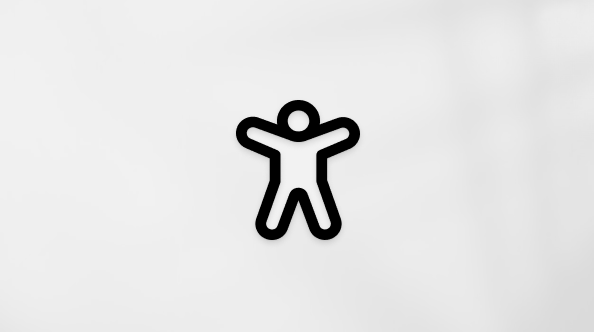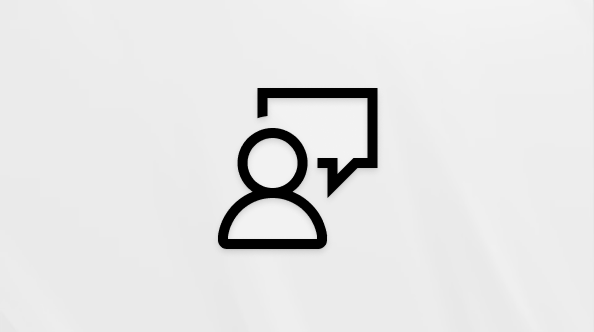チャットを非表示にする、チャット履歴を削除する、またはチャット スレッドをMicrosoft Teamsに残す
チャットを非表示にしたり、チャット履歴を削除したり、Teams でチャット スレッドを残したりして、チャット リストを整理して集中したままにします。 1 対 1 のチャットでチャット履歴を非表示にしたり削除したり、グループチャットや会議チャットを離れたりすることができます。 チャットを離れるとチャット リストから削除され、このチャットでメッセージを送信できなくなります。チャット スレッドから個々のメッセージを削除するには、「Teams で送信されたメッセージを編集または削除する」を参照してください。
1 対 1 のチャットを非表示にするには:
-
チャットとチャネルの一覧で、変更する 1 対 1 のチャットに移動します。
-
[ その他のオプション ]
1 対 1 のチャットでチャット履歴を削除するには:
-
チャットとチャネルの一覧で、削除する 1 対 1 のチャットに移動します。
-
[ その他のオプション ]
注: チャット履歴を削除すると、自分にのみ適用されます。 他の参加者にはチャットが引き続き表示されます。 検索を含め、チャットにアクセスすることもできなくなります。 隠されたチャットは、それらを検索することによって回復することができます。
グループまたは会議チャットを終了するには:
-
変更するチャットに移動し、[ その他のオプション ]
-
[チェック] ボックスを選択して、退出時にチャットと検索リストからチャット履歴を削除することを確認します。 [退出] を選択します。
会議の所有者の場合、会議チャットを削除または退出することはできません。 ただし、会議チャットに参加している場合は、削除することも、そのままにすることもできます。
関連記事
1 対 1、グループ、または会議のチャット スレッドが不要で、チャット リストからクリアする場合は、そのままにしておきます。 チャット スレッドから個々のメッセージを削除するには、「Teams で送信されたメッセージを編集または削除する」を参照してください。
-
[ チャット] タブで、チャットに移動し、長押しします。
-
退出時にリストからチャット履歴を削除することを確認します。 1 対 1 のチャットの場合は、[削除] をタップ します。 グループ チャットの場合は、[退出] をタップします。
-
[削除] または [退出] を選択して、選択内容を確認します。
会話を離れると、チャット履歴は残りますが、このチャットではメッセージを送信できません。

![Microsoft Teams の [その他のオプション] アイコン。](/images/ja-jp/d6c70643-162c-4414-954a-9bcb33ee4bc5)
![[チャットを非表示にする] ボタン](/images/ja-jp/45902cee-5f74-4f8e-b0df-3e1823e8c237)